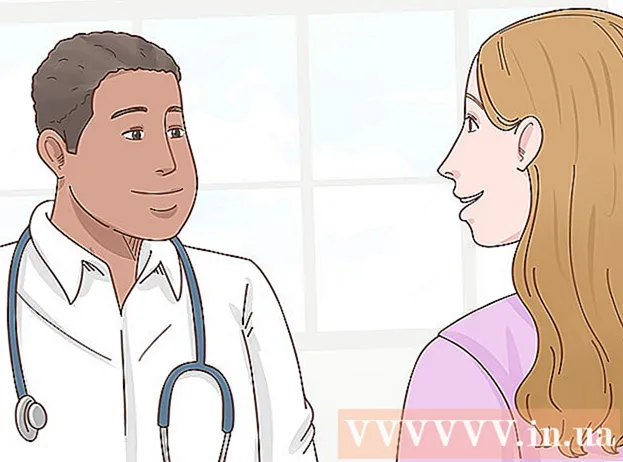Автор:
Eugene Taylor
Дата На Създаване:
12 Август 2021
Дата На Актуализиране:
22 Юни 2024

Съдържание
- Стъпвам
- Метод 1 от 3: Метод 1: Променете го като администратор
- Метод 2 от 3: Метод 2: Използвайте диск за нулиране на паролата
- Метод 3 от 3: Метод 3: Без диск за нулиране на паролата
В наши дни имаме толкова много пароли, които да запомним, че понякога забравяме една. Ето просто решение, ако вашият Windows XP или Vista вече не се предлага, защото не помните паролата.
Стъпвам
Метод 1 от 3: Метод 1: Променете го като администратор
 Влезте като администратор.
Влезте като администратор.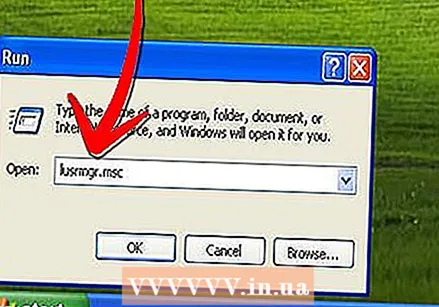 Отидете на Старт> Изпълни и въведете “lusrmgr.msc” в текстовото поле.
Отидете на Старт> Изпълни и въведете “lusrmgr.msc” в текстовото поле. Щракнете двукратно върху „Локални потребители и групи“.
Щракнете двукратно върху „Локални потребители и групи“.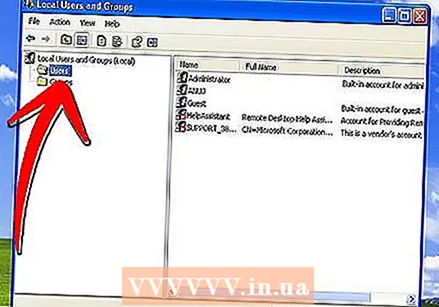 Кликнете върху „Потребители“.
Кликнете върху „Потребители“. Щракнете с десния бутон върху акаунта, за който искате да нулирате паролата, след което щракнете върху „Задаване на парола“.
Щракнете с десния бутон върху акаунта, за който искате да нулирате паролата, след което щракнете върху „Задаване на парола“.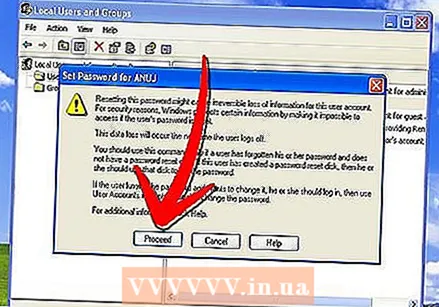 Щракнете върху "продължи" в "Задаване на парола за администратор".
Щракнете върху "продължи" в "Задаване на парола за администратор". Въведете и потвърдете нова парола.
Въведете и потвърдете нова парола.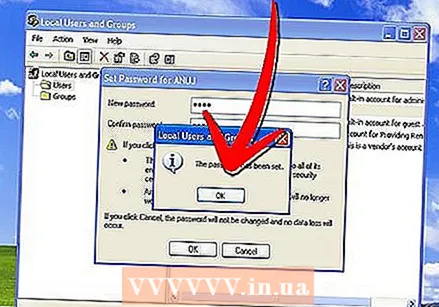 Щракнете отново OK.
Щракнете отново OK.
Метод 2 от 3: Метод 2: Използвайте диск за нулиране на паролата
 Отидете на Старт> Контролен панел> Потребителски акаунти и семейна безопасност.
Отидете на Старт> Контролен панел> Потребителски акаунти и семейна безопасност. Щракнете върху Потребителски акаунти.
Щракнете върху Потребителски акаунти.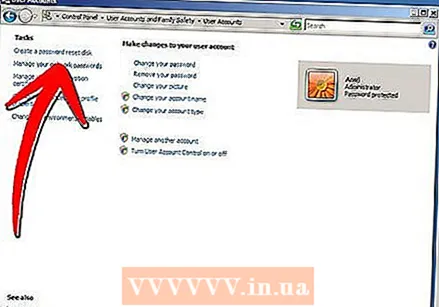 Кликнете върху „Създаване на диск за нулиране на парола“.
Кликнете върху „Създаване на диск за нулиране на парола“. Щракнете върху „Напред“ в съветника за забравена парола.
Щракнете върху „Напред“ в съветника за забравена парола. Изберете дискетата и щракнете върху „Напред“.
Изберете дискетата и щракнете върху „Напред“. Въведете текущата си парола и щракнете върху „Напред“.
Въведете текущата си парола и щракнете върху „Напред“. Кликнете отново върху „Напред“.
Кликнете отново върху „Напред“.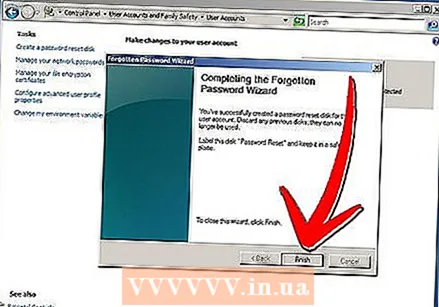 Щракнете върху "Finish".
Щракнете върху "Finish".
Метод 3 от 3: Метод 3: Без диск за нулиране на паролата
 На друг компютър отидете на http://www.password-changer.com/ или подобен софтуер като Windows Password Unlocker. Купете софтуера и го инсталирайте.
На друг компютър отидете на http://www.password-changer.com/ или подобен софтуер като Windows Password Unlocker. Купете софтуера и го инсталирайте.  Създайте диск за зареждане със софтуера и поставете CD / DVD в тавата на оптичния диск. Сега компютърът ще се стартира автоматично или първо трябва да натиснете клавиш.
Създайте диск за зареждане със софтуера и поставете CD / DVD в тавата на оптичния диск. Сега компютърът ще се стартира автоматично или първо трябва да натиснете клавиш.  Изберете "активна смяна на пароли".
Изберете "активна смяна на пароли".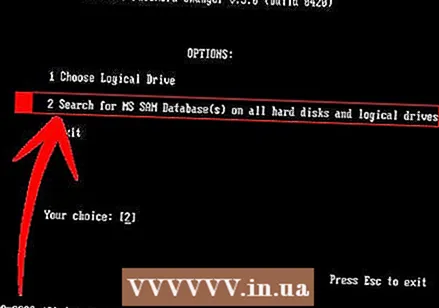 Изберете втория вариант: „Търсене на база данни на MS SAM на всички твърди дискове и логически устройства“.
Изберете втория вариант: „Търсене на база данни на MS SAM на всички твърди дискове и логически устройства“.  Натиснете Enter.
Натиснете Enter.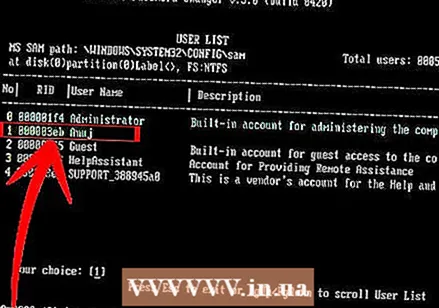 Изберете акаунта, за който искате да промените паролата.
Изберете акаунта, за който искате да промените паролата. Натиснете Y, за да запазите промените и да затворите програмата.
Натиснете Y, за да запазите промените и да затворите програмата.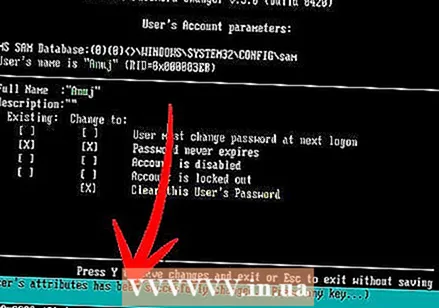 Натиснете произволен клавиш, за да рестартирате.
Натиснете произволен клавиш, за да рестартирате.